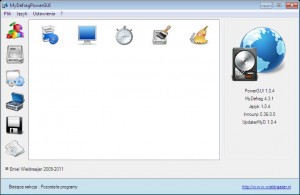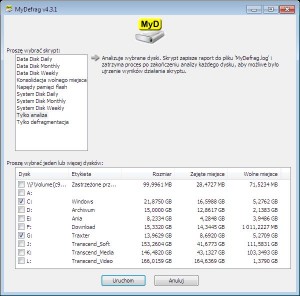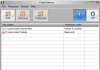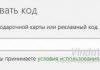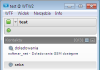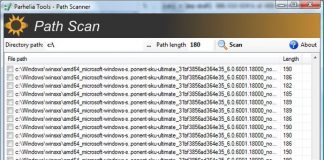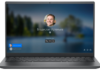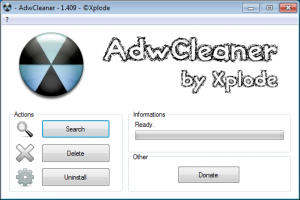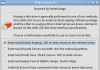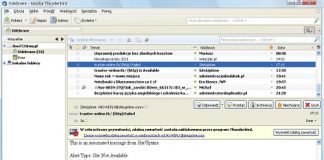MyDefrag – это приложение для дефрагментации и оптимизации жесткого диска для платформы Windows. Программа бесплатная, без рекламы, полностью функциональна, имеет множество стратегий оптимизации и поддерживает даже гибкие диски и USB-накопители. Каждый метод оптимизации – это отдельный скрипт. Он основан на стандартном Windows API для дефрагментации, что делает его безопасным и не подвергает вас потере данных.
Мы загружаем приложение и устанавливаем его. На этапе установки программа имеет параметры, выбранные по умолчанию в окне «Дополнительные задачи»:
– Создайте запланированные задачи для автоматической оптимизации, то есть добавьте две новые задачи в планировщик задач Windows, которые будут автоматически запускать оптимизацию диска каждый день с автоматическим ежедневным сценарием и один раз в месяц с автоматическим ежемесячным сценарием. Если мы не хотим использовать это, мы можем снять это.
– Свяжите файлы .Myd с интерпретатором сценариев MyDefrag, то есть сопоставьте файлы сценариев .myd с программой.
Встроенные скрипты
Программа содержит набор готовых скриптов, которые представляют собой текстовые файлы с расширением .MyD, сохраненные в папках Scripts и Example Scripts. В установочной версии файлы связаны с программой и просто дважды щелкните по ним, чтобы запустить их. Опытные пользователи могут писать свои собственные сценарии.
- Стандартные скрипты
Автоматический скрипт
Сценарии (AutomaticDaily.MyD, AutomaticMonthly.MyD, AutomaticWeekly.MyD) выполняют работу автоматически, всегда обрабатывают все диски таким образом, что диск C: обрабатывается сценарием системного диска, а другие диски – сценарием диска данных.
Системный диск Ежедневно, Еженедельно, Ежемесячно
Скрипты для системного диска >>> диск c:. Они создают зоны с начала диска, упорядочивая файлы по порядку: MFT, каталоги, файлы, используемые при загрузке, файлы, используемые большинством используемых программ, обычные файлы и пробелы (менее важные файлы, занимающие много места: ). Между этими зонами создаются промежутки для временных файлов. Daily (ежедневно, файл SystemDiskDaily.MyD) – быстрый, но не точный сценарий. Месячный (SystemDiskMonthly.MyD) скрипт дает лучшие результаты, но занимает много времени.
Диск с данными Ежедневно, Еженедельно, Ежемесячно
Скрипты для дисков данных, то есть любых несистемных дисков. Каталоги и MFT расположены в начале диска, затем временный файловый пробел, за которым следуют все остальные файлы.
Флэш-память дисков
Скрипт предназначен для Flash и SSD дисков. Выполняет дефрагментацию и консолидацию свободного места на выбранном диске. Из-за ограниченного количества циклов записи-удаления мы используем скрипт только изредка.
Анализировать только
Анализ диска. Это позволяет интерпретировать состояние диска на основе интерактивной карты кластеров.
Только дефрагментация
Скрипт дефрагментирует файлы и каталоги на диске. Сценарий сначала дефрагментирует файлы, для которых он может найти достаточно большой разрыв, а затем остальные. Не рекомендуется использовать только дефрагментацию, лучше всего использовать один скрипт для оптимизации.
Объединить свободное пространство
Перемещение файлов и каталогов в начало диска. Скрипт дефрагментирует все файлы и устраняет пробелы. Он не выполняет никакой оптимизации, как сортировка файлов по зонам.
Файл настроек MyDefrag
Папка Script содержит файл Settings.MyD, который играет роль настроек, обрабатывается при каждом запуске программы. Параметры, используемые для всех сценариев, размещены здесь, но при редактировании файла не забудьте сохранить изменения в формате Unicode.
В разделе «Настройки по умолчанию» мы можем изменить несколько настроек:
– WindowSize (невидимый): скрыть окно приложения
– WindowSize (свернуто): свернуто при запуске
– Замедление (80)
ProcessPriority (Background): установка более низкого приоритета
- Расширенные скрипты
Sort By CreationTime – сортирует все файлы и каталоги по дате создания на выбранном диске.
Сортировать по LastAccess – сортировать по дате последнего доступа
Сортировать по LastChange – отсортировать по дате последнего изменения
Сортировать по имени – сортировать по имени
Сортировать по размеру – сортировать по размеру
Force Together – перемещение всех файлов и каталогов в начало диска. Файлы будут разделены, чтобы заполнить все пробелы идеально.
Переместить в конец диска – переместить все файлы и каталоги в конец диска.
Перед использованием MyDefrag мы удаляем временные файлы с диска и выключаем антивирусный сканер. Это также хорошая идея, чтобы работать в безопасном режиме, но ваша работа будет медленнее.
Операция очень проста – выберите сценарий оптимизации, один или несколько дисков и нажмите «Выполнить».
Выбор сценария: для системного диска (чаще всего c 🙂 мы выбираем сценарий системного диска, а для дисков данных – сценарий диска данных. Другие сценарии являются лишь дополнением, и мы используем их только в определенных ситуациях. «Ежедневные» сценарии рекомендуются для ежедневного использования в связи с быстрым завершением операции. Мы запускаем «Ежемесячные» сценарии каждый месяц, они точные, но медленные.
Оптимизация выполняется автоматически – отображается цветная карта диска, где мы можем наблюдать за ходом работы на постоянной основе. Вы можете безопасно остановить свою работу в любое время без риска потери данных. Может потребоваться некоторое время для фактической остановки программы, потому что MyDefrag должен завершить текущий фоновый файл.
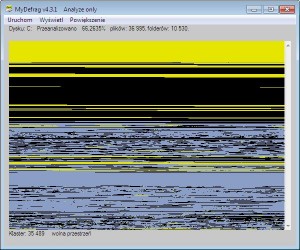
Приложения также можно запускать из командной строки , которую мы запускаем от имени администратора.
Пример: C: оптимизация диска с ежедневным скриптом – вставьте команду в командную строку:
«C: Program FilesMyDefrag v4.3.1ScriptsSystemDiskDaily.MyD» c:
Другой способ – создать ярлык на рабочем столе, введя ту же команду в указанном выше месте.
Когда мы используем версию без установки, файлы .myd не связаны с приложением. Затем мы должны дополнительно указать путь к самому приложению:
F: mydefragmydefrag.exe F: mydefragScriptsSystemDiskDaily.MyD c:
Если мы хотим обработать больше дисков, мы можем подготовить наш собственный простой сценарий, в котором мы выбираем диск и сценарий.
пример:
Заголовок («Пользовательский скрипт») Описание («Запускает разные сценарии для каждого диска») WhenFinished (выход) ExcludeVolumes (не (Имя ( "C:"))) ! Включить SystemDiskDaily.MyD! ExcludeVolumes (не (Name ( "D"))) ! Включить DefragmentOnly.MyD! ExcludeVolumes (не (Имя ( "E"))) ! Включить DataDiskDaily.MyD! ExcludeVolumes (не (Name ( "F"))) ! Включите FlashMemoryDisks.MyD!
Содержимое вставляется в блокнот и сохраняется в виде файла с расширением .MyD.
К сожалению, программа не позволяет выполнять дефрагментацию системных файлов, таких как swap, hibernate или Registry. У него нет работы до запуска системы. Но решение может состоять в том, чтобы запустить его с Windows Live CD или WinRE . Тогда программа имеет наибольшие возможности оптимизации, потому что она может перемещать файлы, которые обычно блокируются из-за их использования системой.
Очень функциональное графическое наложение на MyDefrag, с большими возможностями. Это позволяет легко работать с программой.
После загрузки и запуска оверлея загрузит необходимые файлы из Интернета: основные программы Mydefrag, Inno Unpacker, Ntregopt и Schedule.
Появится главное окно приложения, которое разделено на несколько вкладок, выбранных слева путем нажатия на значки.
«Настройки дефрагментации»
По умолчанию наложение оптимизирует все диски, используя автоматический ежедневный скрипт. Чтобы начать процесс, нажмите кнопку «Пуск».
Мы можем добавить дополнительные задачи, такие как удаление свободного места и очистка корзины на всех дисках, или выбор действий после завершения.
Интересная опция – «Запустить очистку перед дефрагментацией». Очистка может быть выполнена с помощью встроенного инструмента или с помощью Ccleaner . Чтобы это работало, вы должны скопировать файлы приложения Ccleaner (например, из переносной версии) в папку «Программы». Кроме того, на вкладке «Параметры программы» выберите «Использовать Ccleaner вместо встроенной программы очистки». Затем перед каждой дефрагментацией файлы будут удаляться из системы с помощью Ccleaner.
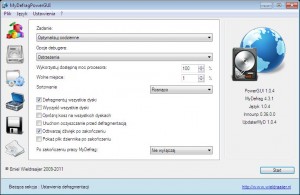
«Выбор диска»
Если мы хотим обработать только выбранный диск, сначала снимите флажок «Дефрагментировать все диски» на вкладке «Параметры дефрагментации». Затем выберите только выбранные диски, выбрав действия для выполнения: дефрагментация, очистка диска и очистка корзины. Нажав на букву диска, вы увидите информацию о диске внизу.
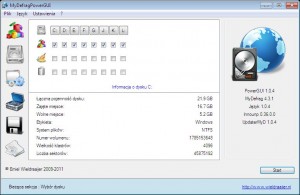
«Расширенные настройки»
Мы можем добавить список файлов для дефрагментации (в этом случае выбор дисков будет пропущен), исключен из дефрагментации или перемещен в конец диска (файлы размером более 50 МБ). Мы можем предоставить определенный файл или использовать подстановочные знаки. Разделяем несколько файлов запятой.
Пример: “C: *. Avi”, “C: filmmovie.avi”, “C: music *”.
Кроме того, мы можем выбрать программы и команды (.exe, .bat, .com, .cmd, .vbs. .Pif) для запуска до или после.
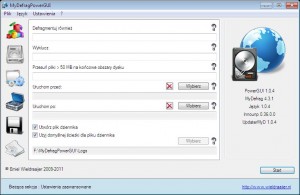
«Опции программы»
Мы можем включить обнаружение съемных дисков / фреймов, дисковода гибких дисков, автоматическое обновление или оптимизацию файлов размером более 50 МБ, которые перемещаются в конец раздела.
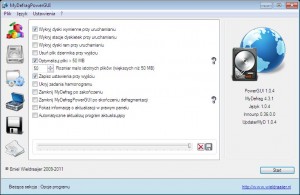
“Другие программы”
- Интеграция с системой: активация активации при запуске системы, создание ярлыков на рабочем столе и в меню «Пуск» или установка оверлея в любом месте.
- Установка заставки: мы выбираем время ожидания для запуска MyDefrag и запускаемый скрипт.
- Расписание дефрагментации: запланированный автоматический запуск дефрагментации диска. Мы выбираем пользователя, дату, количество повторений.
Задача добавляется на основе настроек на вкладке «Настройки дефрагментации». Если у нас есть набор задач «Оптимизировать ежедневные задачи», то эта оптимизация будет запущена. При добавлении задачи файлы копируются в папку C: WindowsTasks. - Очистка диска: возможность удалять временные файлы, историю, очищать системную корзину для текущих или всех пользователей.
- Постоянное удаление данных из пустого места на диске – позволяет удалять данные из свободного места на диске. Выбираем диск и количество повторений. Настройки учитываются при дефрагментации, при выборе диска здесь он также автоматически выбирается на вкладке «Выбор диска» >>> Стереть диск.